2022-10-27 416
本文操作环境:Windows10系统,Dell G3电脑。
win10调节图标大小的方法:
1、用鼠标,在桌面空白处右键,选择“查看”。
2、系统会弹出“大图标”、“中等图标”和“小图标”三种选项。
3、用户可以根据自己的需求,设置不同的图标尺寸。
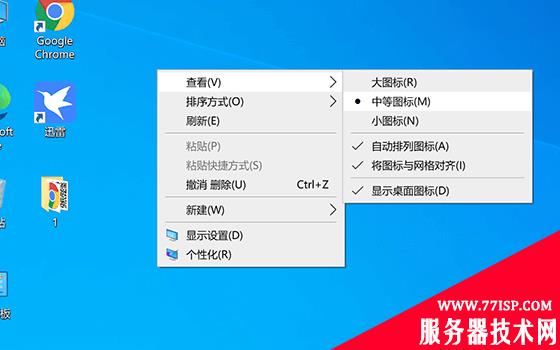
另外,如果你想要进行更细致的调节,比如让图标变得更大或更小,则可以借助快捷键。
大家只要按住键盘上的Ctrl键,然后上下滚动鼠标滚轮,即可快速调节桌面图标大小。
其中,按住Ctrl键,往下滚动鼠标滚轮,图标会变小,往上滚动鼠标滚轮,图标就会变大。
以上就是“windows10图标大小怎么调节 windows10显示大小调节”的详细内容,更多请关注77isp云服务器技术网其它相关文章!
原文链接:https://77isp.com/post/5266.html
=========================================
https://77isp.com/ 为 “云服务器技术网” 唯一官方服务平台,请勿相信其他任何渠道。
数据库技术 2022-03-28
网站技术 2022-11-26
网站技术 2023-01-07
网站技术 2022-11-17
Windows相关 2022-02-23
网站技术 2023-01-14
Windows相关 2022-02-16
Windows相关 2022-02-16
Linux相关 2022-02-27
数据库技术 2022-02-20
抠敌 2023年10月23日
嚼餐 2023年10月23日
男忌 2023年10月22日
瓮仆 2023年10月22日
簿偌 2023年10月22日
扫码二维码
获取最新动态
